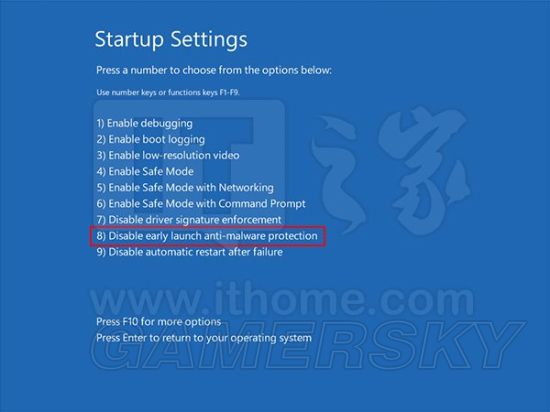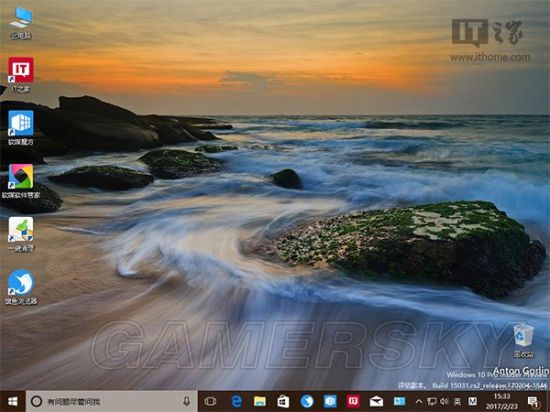Win10禁用预先启动反恶意软件保护方法
第1页:
展开如果你进入过Win10的安全模式,可能会发现一个有趣的选项,那就是“禁用预先启动反恶意软件保护”。这个选项针对“预先启动反恶意软件保护”功能,该功能会在其他启动加载的驱动之前加载,这个功能要怎么开启呢?下面为大家带来了Win10禁用预先启动反恶意软件保护方法,一起来看看吧。
实际上,这个“预先启动反恶意软件保护”功能也是作为系统OOBE预加载驱动存在的。这项驱动默认启用,并且先于其他启动加载的驱动而加载,可以对其后加载的内容进行检查,如果发现问题,就会禁止问题驱动(恶意软件)加载。该技术对于抵抗rootkits非常有效,一般情况下rootkits可用来隐藏恶意软件入侵痕迹,杀毒软件也很难发现其行踪。
但万一这个预加载驱动有什么问题的话,可能也会“误伤友军”,导致系统启动出现问题,这时候可能就需要先禁用该保护内容。要如何操作才能禁用呢?比较传统的方法就是在安全模式下按套路一步步禁用,具体如下:
1、进入安全模式
2、重启后选择“禁用预先启动反恶意软件保护”,系统就可以在不加载该技术的模式下启动,启动后并不进入安全模式
除了这种方法外,还可以利用一条命令来搞定“预先启动反恶意软件保护”功能的开关,具体方法如下:
1、在管理员模式下启动命令提示符
2、执行命令
bcdedit /set {current} disableelamdrivers yes
今后启动系统,将不加载“预先启动反恶意软件保护”功能,直到你手动执行如下命令:
bcdedit /set {current} disableelamdrivers no
上述命令均是永久生效,若要改变除非执行相反效果的命令。如果你在某次启动系统时发现有些异常,可以尝试一下“禁用预先启动反恶意软件保护”。
责任编辑:番茄浓汤
- 《Esophaguys》官方中文版下载
- 《Store It!》官方正版下载
- 《Shroomtopia》官方中文版下载
- 《Talented》官方中文版下载
- 《维拉克塔尔》官方中文版下载
- 《Feign》官方中文版下载
- 《ISLAND》官方中文版下载
- 《Unto The End》官方中文版下载
-
 看不见比看得见更色 要犯罪就犯大屁股罪的囧图
看不见比看得见更色 要犯罪就犯大屁股罪的囧图
 拉瑞安《神界》预告获本届TGA最高看量!马东锡老二
拉瑞安《神界》预告获本届TGA最高看量!马东锡老二
-
 《异形》恐怖新作曝光!2028年发售你期待吗?
《异形》恐怖新作曝光!2028年发售你期待吗?
 《古墓丽影》泳装劳拉引热议!国外玩家疯狂“舔屏”
《古墓丽影》泳装劳拉引热议!国外玩家疯狂“舔屏”
-
 本人超好看!影之刃零女脸模回应:看到游戏形象很开心
本人超好看!影之刃零女脸模回应:看到游戏形象很开心
 不到一天!《影之刃零》B站定档预告播放量近300万
不到一天!《影之刃零》B站定档预告播放量近300万
- TGA颁奖结束!年度最佳《光与影:33号远征队》!
- EPIC喜加一连送第一弹:《霍格沃茨之遗》!
- TGA2025信息汇总!影之刃发售日 生化9里昂亮相等
- 《古墓丽影》重制版官宣!劳拉经典性感"蓝背心"回归
- 《影之刃零》正式定档!2026年9月9日
- 拉瑞安《神界》正式公布!TGA雕像之谜尘埃落定
- 《影之刃零》现已上架PS&Steam!新预告发布倒计时
- 《光与影》免费更新内容引争议!玩家:纯粹恶心人
- 《生化9》豪华版奖励全公开:女主穿包臀裙眼神拉丝
- TGA获奖名单一图流!《光与影》9项大奖横扫全场